18.14 Rappels de Producto
Este módulo cuya finalidad es poder realizar de forma automática la generación de los albaranes de rappels para su posterior facturación, según las condiciones acordadas con los diferentes clientes a los que aplicamos este tipo de operaciones.
Este módulo se declara como un informe dinámico que puede ser colgado de los menús de la aplicación a través del Configurador de Listados.

Nota: Este módulo requiere Consultoría previa a su puesta en marcha, así como disponer de la versión V2024 de Kriter ERP. Consulte con su Consultor para ello
18.14.1 Parametrización
El acceso al módulo y funciones está controlado por permisos de usuario que se definen en el módulo del Supervisor en las siguientes áreas:

Una vez accedido con los permisos de usuario correspondiente deberá ser parametrizado, para ello Accedemos a la pantalla Rappels de Producto, en la parte izquierda de la pantalla, accedemos al menú Herramientas, y dentro de ella, pulsamos la opción de Parámetros, para parametrizar el módulo antes de su utilización
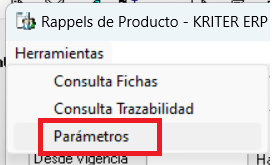
Aparecerá la siguiente pantalla de parámetros:
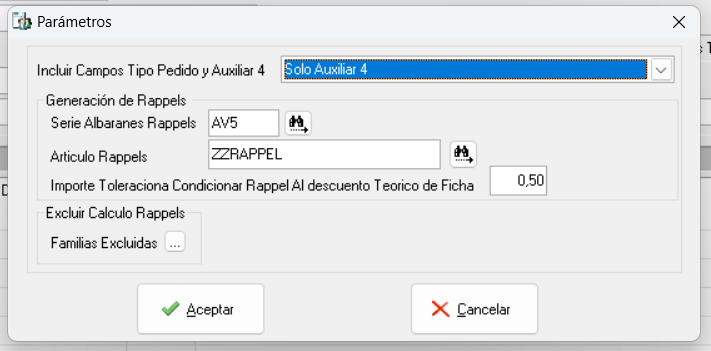
- Incluir Campos Tipo Pedido y Auxiliar 4: En esta opción, podemos escoger si queremos tener en cuenta estos dos campos para la introducción de la ficha rappels, o solo uno de los dos.
- Serie Albaranes Rappels: Informaremos la serie de Albaranes de Cliente que utilizaremos para generar los Albaranes de Rappels y su futura facturación.
- Artículo Rappel: Indicaremos el Código de Artículo, que utilizara el programa, para la generación de los albaranes de Rappels. Tiene que ser un artículo sin la marca de afecta stock en su ficha.
- Importe Tolerancia Condicionar Rappel Al descuento Teórico de Ficha: En este parámetro indicaremos el importe que el programa tolerará para no detectar diferencias entre el importe de la operación que entra en Rappel, del importe que debería tener la misma operación, según las condiciones de la ficha del cliente.
- Excluir Calculo Rappels: Parámetro General, donde se indicará que familias, no se incluyen en el cálculo de Rappels en TODAS las fichas de Rappels introducidas en el programa. Más adelante, veremos que existe una opción dentro de la ficha de Rappels, donde por cada una de ellas, se podrá incluir o excluir familias para que solo afecta al cálculo de un ficha en concreto.
18.14.2 Pantalla Principal de Ficha Rappels
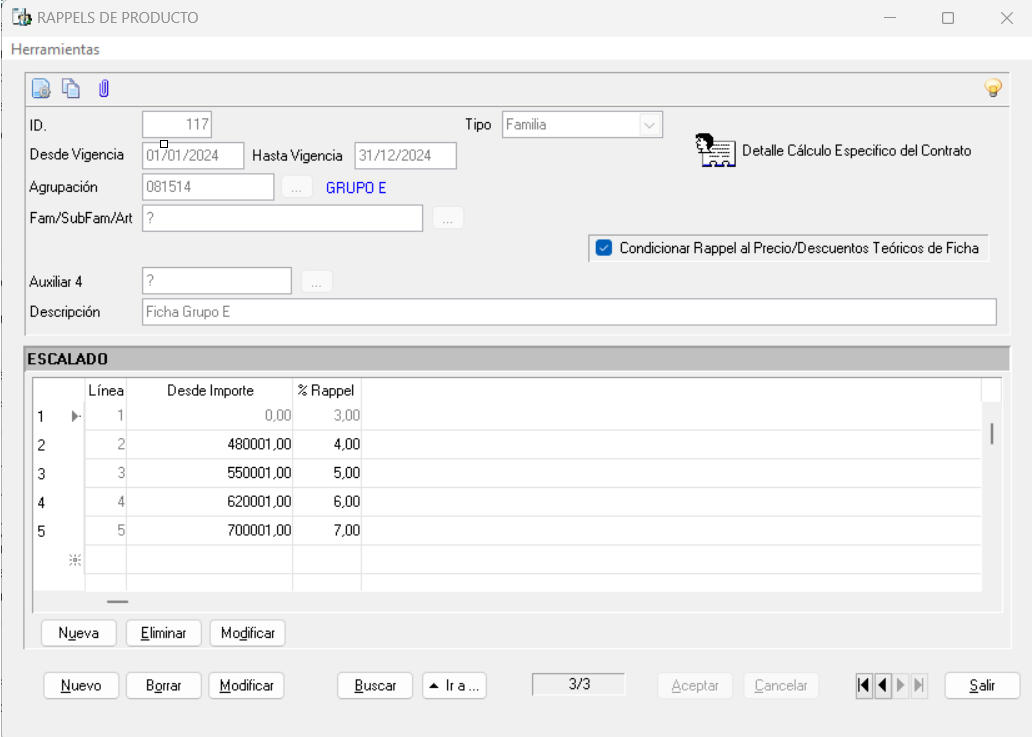
En esta pantalla, se introducirán todas las fichas de rappels con las condiciones comerciales de cada cliente (por código de agrupación) y con la fecha de vigencia correspondiente.
A tener en cuenta, que en esta misma pantalla, podemos vincular el documento que nos manda el cliente (normalmente en PDF), mediante el icono  de la parte superior de la pantalla.
de la parte superior de la pantalla.
En la misma pantalla, tenemos otra opción  que nos permite duplicar fichas para poder generar más registros de una forma más rápida.
que nos permite duplicar fichas para poder generar más registros de una forma más rápida.
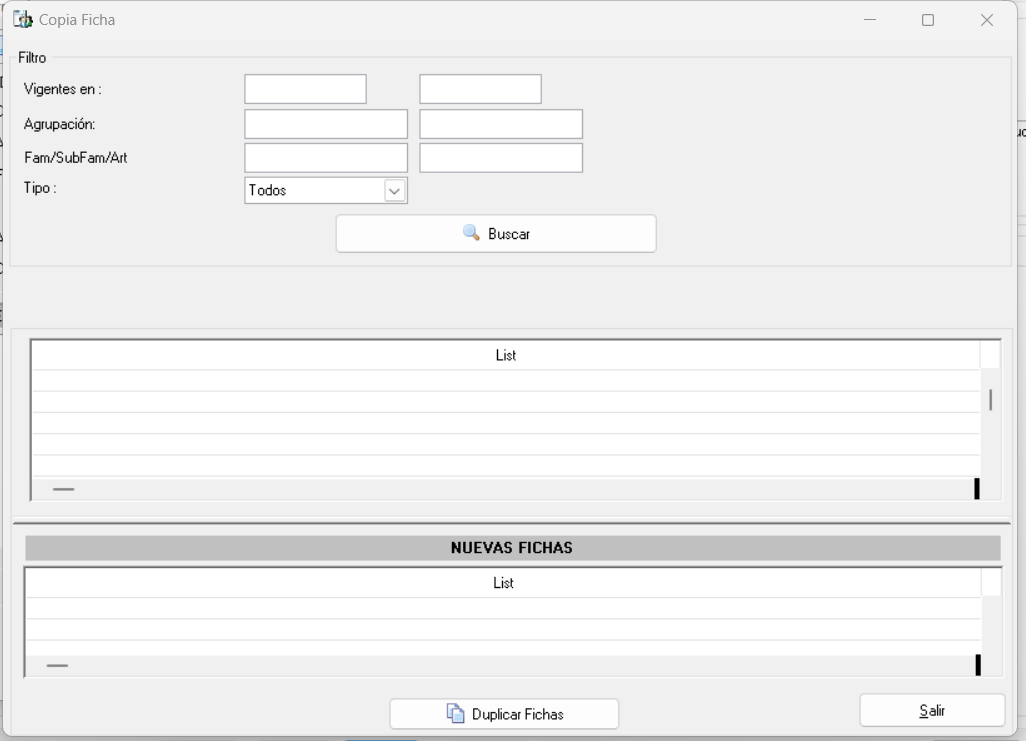
Y si queremos copiar o duplicar una sola ficha, desde la misma pantalla principal, pulsamos la Tecla F8 y automáticamente nos permitirá crear una nueva copiando las características de la ficha que tengamos en la pantalla.
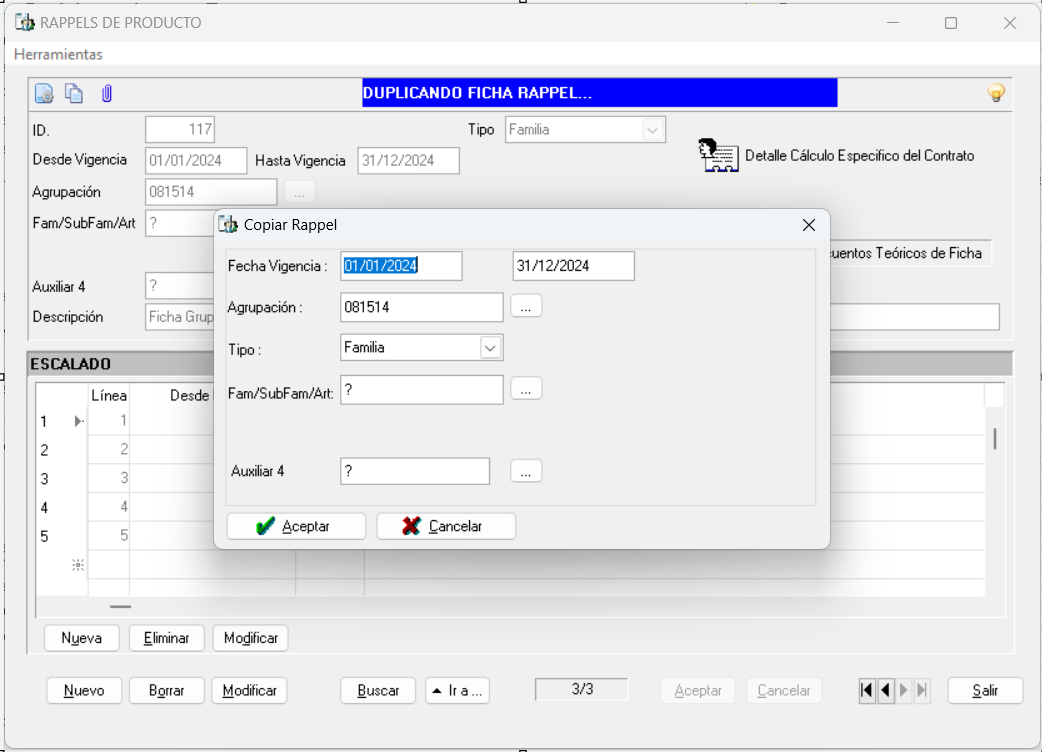
Una vez creada la ficha (por Artículo, Familia o Subfamilia), se puede definir, un detalle más exhaustivo de las diferentes condiciones indicadas por el cliente en su ficha, como, por ejemplo, que familias o subfamilias excluimos del cálculo de rappels.
Esta acción se realiza mediante el botón Detalle Cálculo Especifico del Contrato

En esta pantalla,
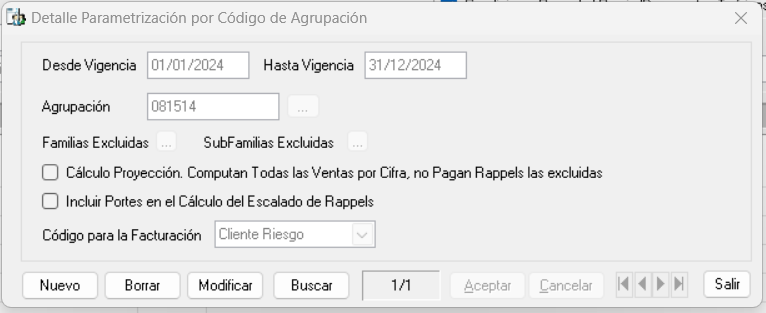
Aparecen las siguientes opciones:
- Familias Excluidas: Nos permite indicar, que, aunque la ficha que hayamos creado sea del Tipo familia y las contemple todas mediante el valor “?”, poder excluir algunas en concreto. Pulsaremos en el botón de los tres puntitos para indicarlas.
- SubFamilias Excluidas: Lo mismo, que la opción anterior, pero por Subfamilias.
- Cálculo Proyección. Computan todas las Ventas por Cifra, no Pagan Rappels las excluidas: Esta opción, se utiliza para realizar una serie de Proyecciones que nos permitirá realizar una previsión, de la facturación de rappels, que tendremos en función varios escenarios. Si se marca este check, no se tendrán en cuenta las condiciones excluidas para realizar el Cálculo.
- Incluir Portes en el Cálculo del Escalado de Rappels: Con esta opción activada, se tendrán en cuenta los portes para el Cálculo de Rappels, por defecto, NO se tienen en cuenta.
- Código para la Facturación: En esta opción, podemos indicar como realizar el desglose para los diferentes albaranes que se crearan para la facturación de rappels. El programa admite 3 opciones:
- Cliente Riesgo
- Código Cliente
- Cliente Gestión
Por último, en la pantalla principal de Ficha de Rappels, existe otra opción, que afectara al cálculo que realizara el programa para obtener el importe de Facturación de los Rappels.

Con esta opción activada, el programa no incluirá aquellas operaciones, cuyo importe Teórico (según las Condiciones de la Ficha del Cliente) sea superior al importe de la operación realizada.
18.14.3 Pantalla Cálculo de Rappels
Para abrir la pantalla de Cálculo de Rappels, pulsamos el icono 
Una vez dentro de la pantalla de cálculo, vemos que la pantalla se divide en dos funcionalidades:
- Filtrar\Agrupar los Albaranes para poder realizar el Cálculo de Rappels
- Filtrar\Generar Proyecciones para obtener una visión con diferentes casuísticas sobre los Rappels a Generar
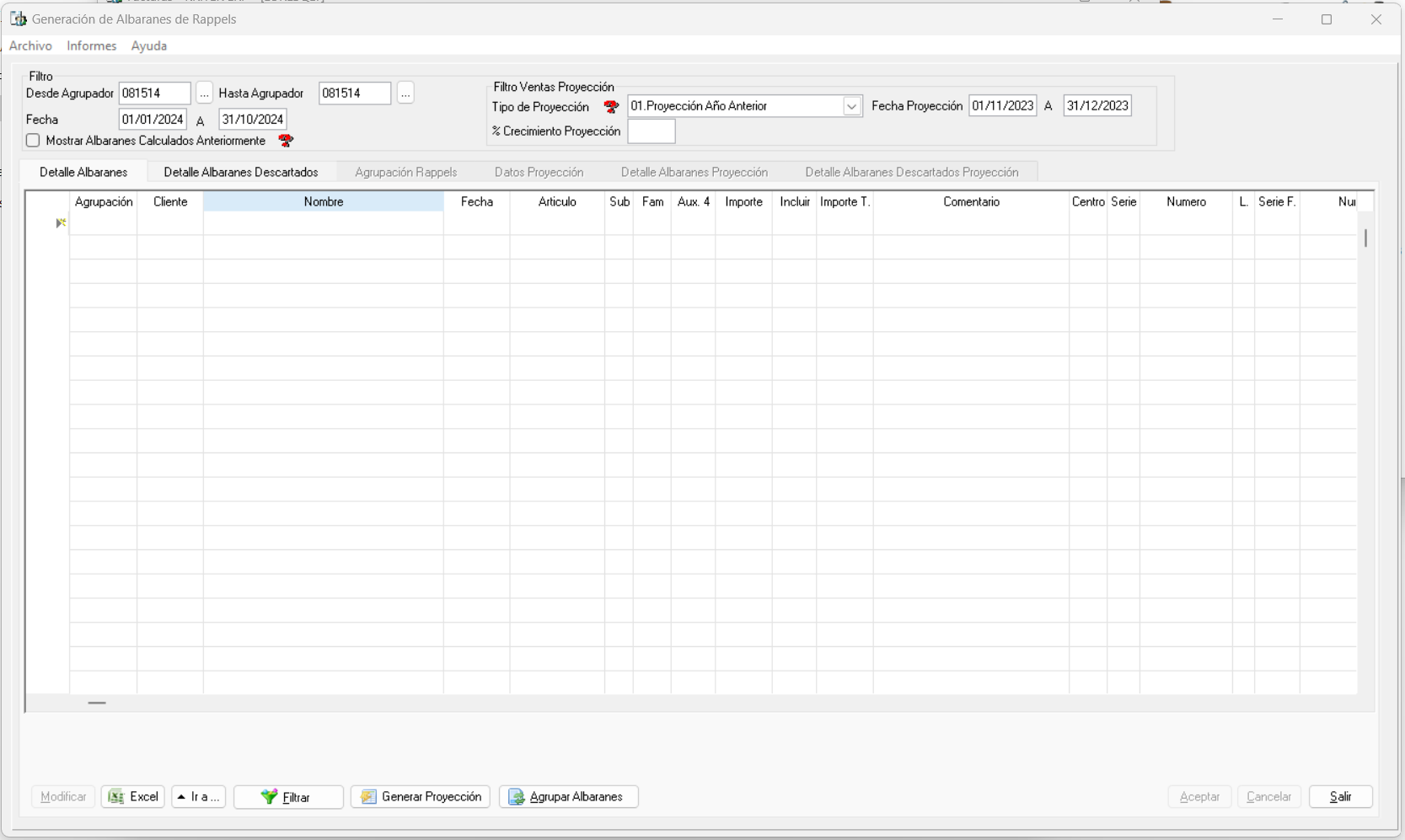
En esta parte de la pantalla Indicaremos el Código de Agrupación y Rango de Fechas para realizar el cálculo de Rappels.
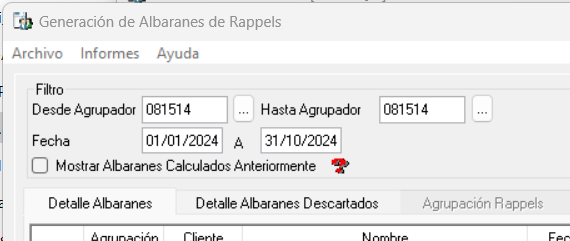
Pulsamos el Botón de 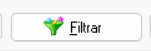 para cargar los Albaranes que se incluyen dentro del cálculo de Rappels.
para cargar los Albaranes que se incluyen dentro del cálculo de Rappels.
18.14.3.1 Pestaña Detalle Albaranes
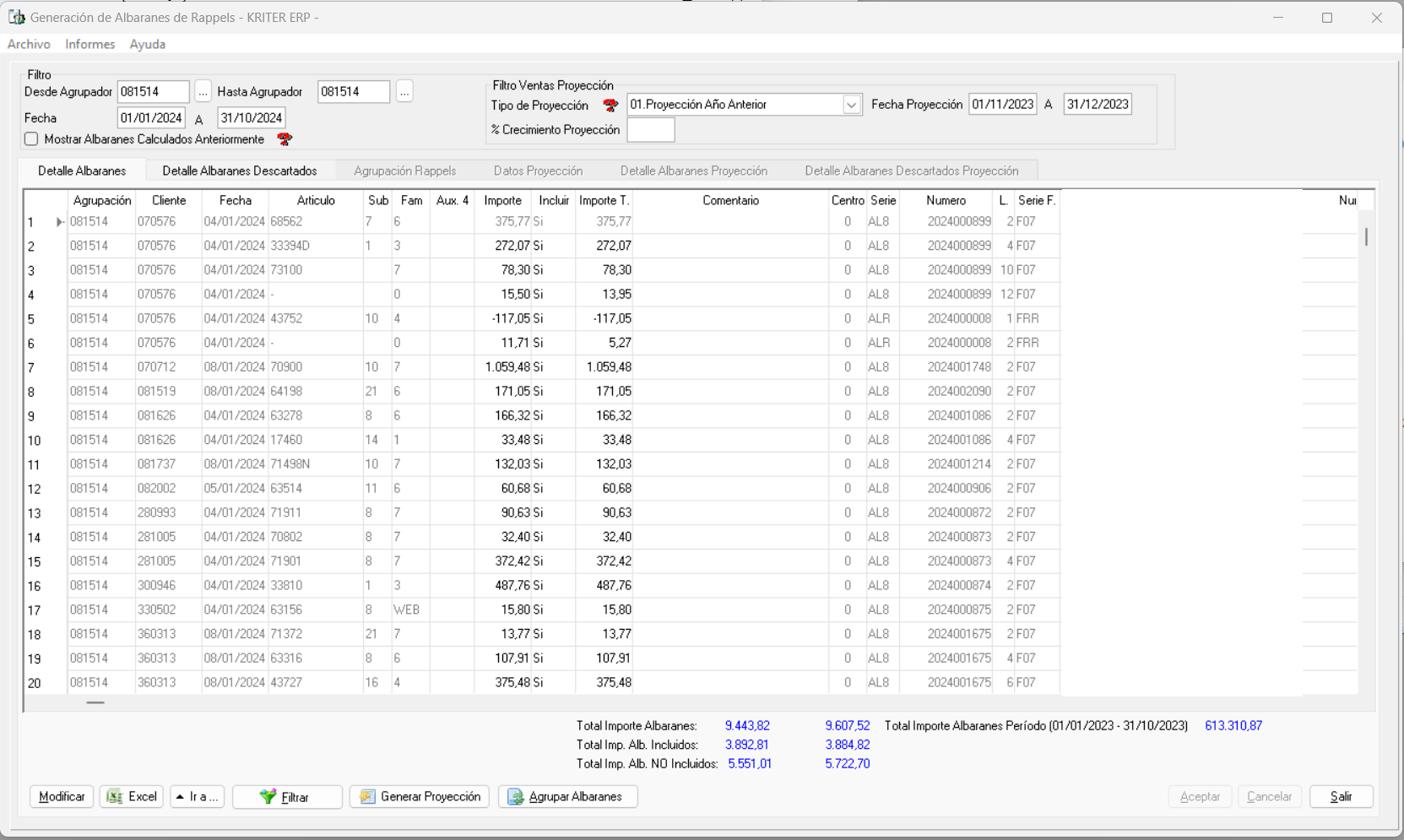
En esta pestaña, aparecen todos los albaranes, que entran dentro del cálculo de rappel según la ficha del cliente y sus características.
Dentro de esta pestaña y si la ficha de Rappel, tiene la marca de  , se puede dar el caso, de que aparezcan líneas de Albaranes con el valor Incluir NO.
, se puede dar el caso, de que aparezcan líneas de Albaranes con el valor Incluir NO.
Son aquellos movimientos, que el importe de la operación es inferior al importe que debería tener, según los datos que hay en la Ficha del Cliente, por ese motivo, no están incluidos en el Cálculo de Rappel.
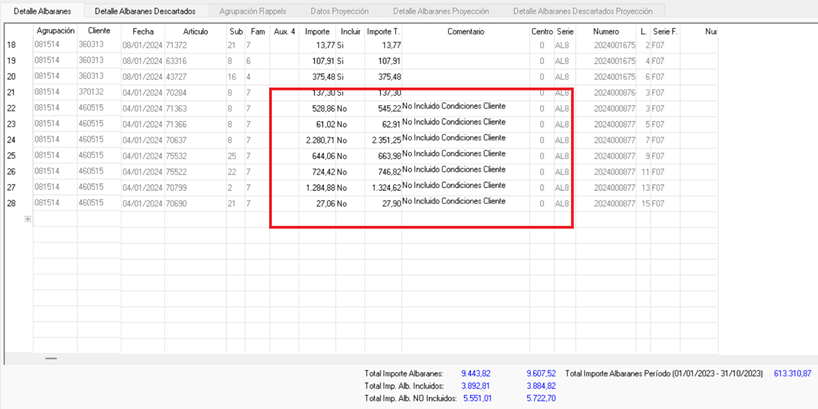
Si por el motivo que sea, se desea que sí que se incluyan (aunque el valor sea inferior) podemos pulsar el botón de modificar y cambiar el estado a SI.
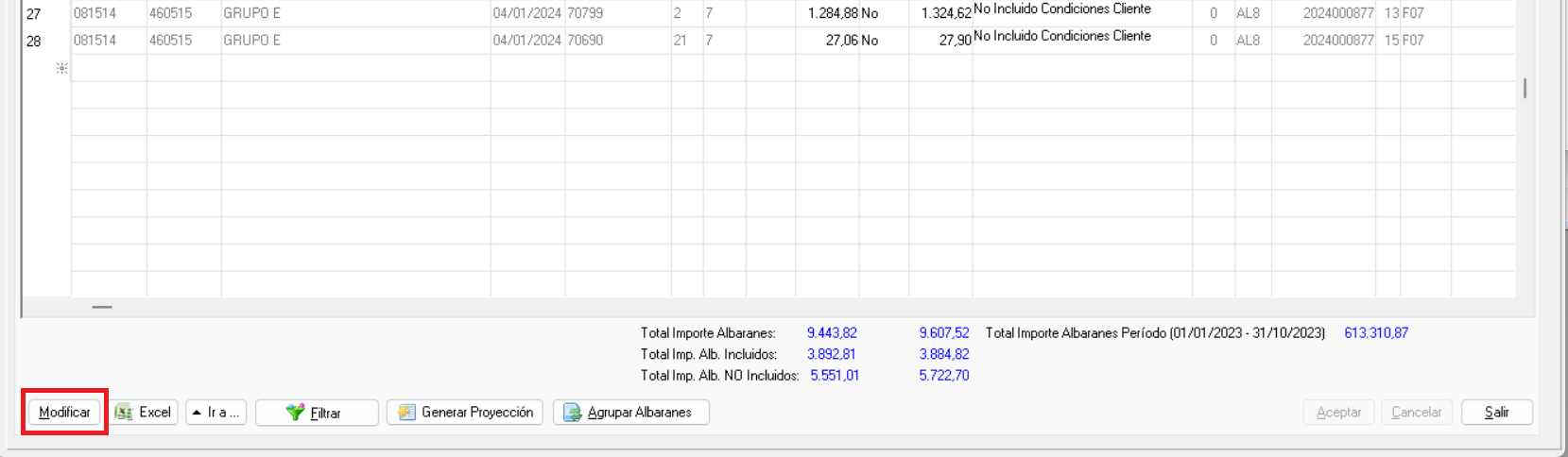
18.14.3.2 Pestaña Detalle Albaranes Descartados
En esta pestaña se listarán los movimientos de Albaranes, que por las características definidas en la ficha del cliente no entran dentro del cálculo del Rappel.
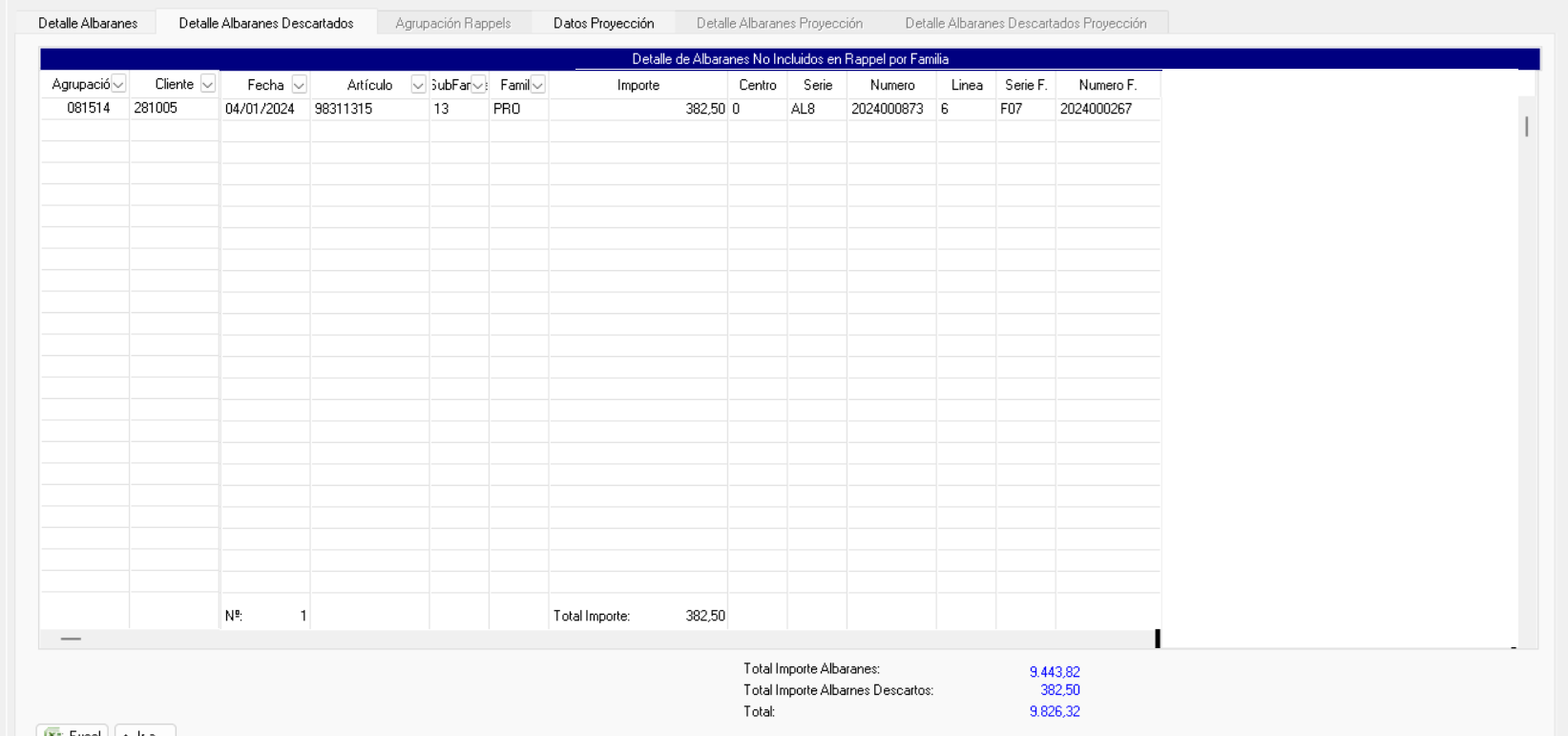
Una vez validados los Albaranes que queremos que se incluyan dentro del cálculo, volvemos a la pestaña Detalle Albaranes y pulsamos el botón de Agrupar Albaranes 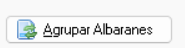
18.14.3.3 Pestaña Agrupación Rappels
La Pestaña de Agrupación de Rappels, incluye los movimientos que se han generado a partir de los Albaranes anteriores, generando tantas líneas como diferentes Códigos de Facturación, en este caso, Clientes Riesgo, según el parámetro que hemos visto en el principio de este documento. En este caso, como todos los Albaranes son de un mismo Cliente Riesgo, sólo ha generado una línea con el importe para generar el Albarán de Rappel
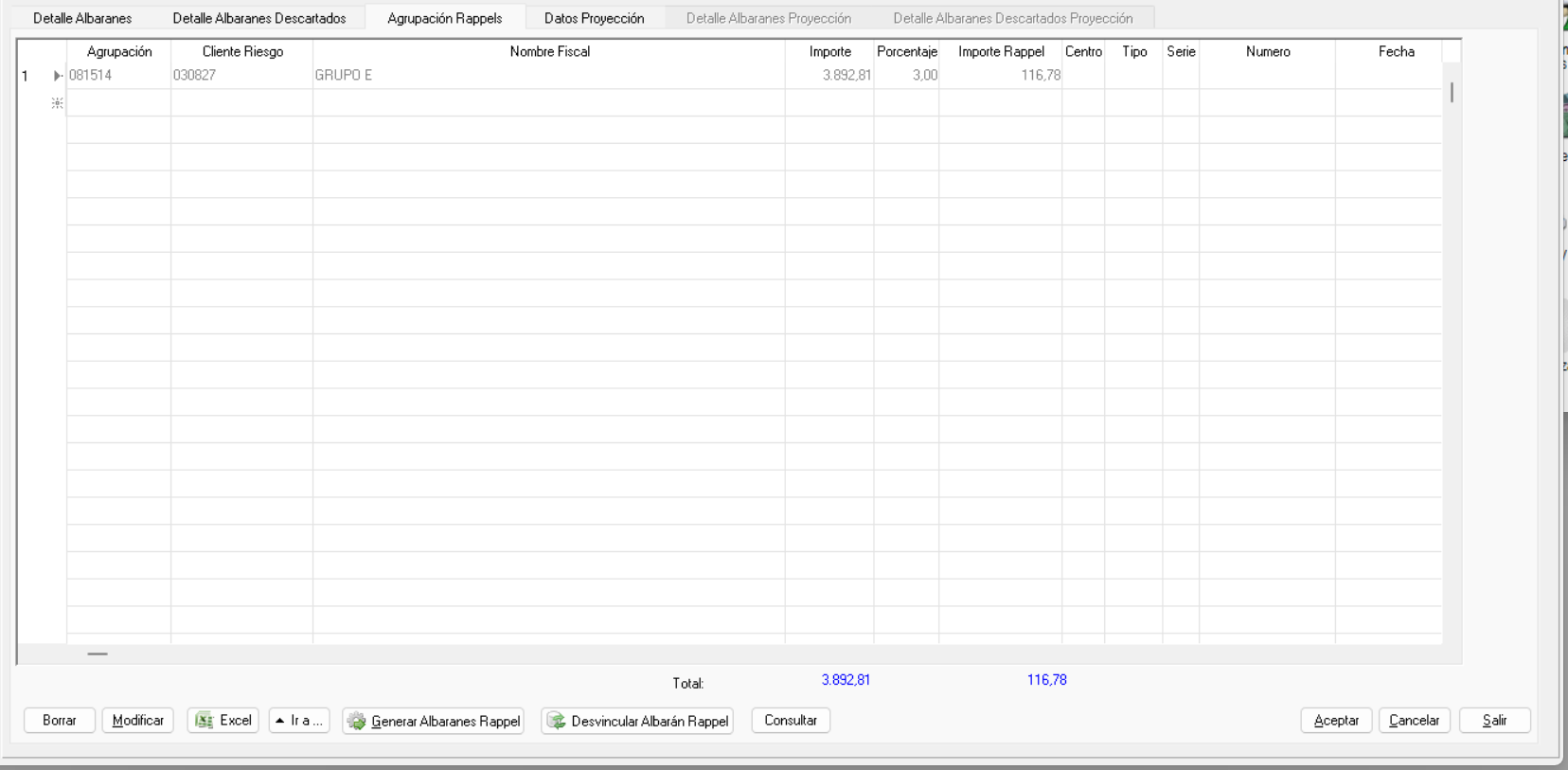
Para generar el Albarán de Rappel tenemos que pulsar el botón 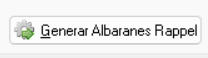
Y el programa genera un albarán vinculado a esta agrupación con el importe correspondiente.

Si accedemos a él, vemos el siguiente resultado.

Si por cualquier motivo el Albarán o Albaranes generados no son correctos, podemos eliminarlos desde el Módulo de Albaranes de Clientes, y luego, desde la misma pestaña de Agrupación de Rappels podemos deshacer la vinculación de la operación con el botón de

Permitiendo deshacer la vinculación entre la agrupación de los Rappels y los Albaranes Generados.
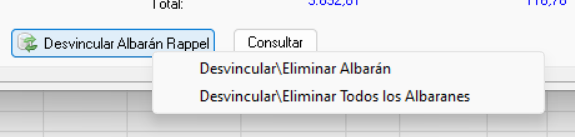
Una vez la agrupación vuelve a su estado anterior a la generación del Albarán de Rappel, podemos eliminarla e incluso modificar su contenido con los botones de Borrar y Modificar
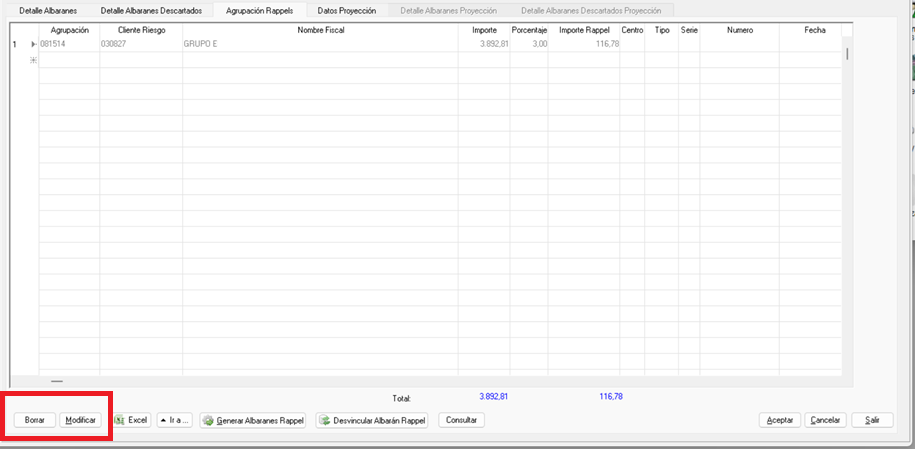
Otra funcionalidad disponible en la pestaña de Agrupación de Rappels es el botón de consultar, que contiene dos opciones:
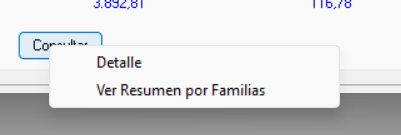
- Detalle, si pulsamos en esta opción, volvemos a la pestaña de Detalle Albaranes, para poder ver que albaranes, se han incluido dentro de la agrupación para generar los Rappels.
- Ver Resumen por Familias, el programa muestra un detalle de los importes de los Albaranes de la pestaña Detalle Albaranes, pero agrupando el importe por familias.
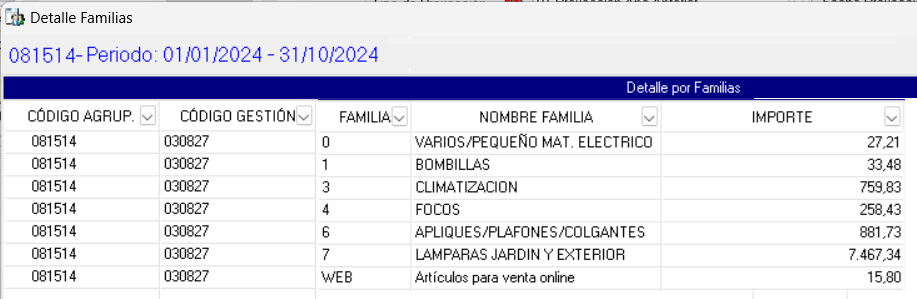
18.14.3.4 Pestaña Datos Proyección
La Pestaña de Proyección se utiliza para realizar una previsión del importe de rappels que tendremos que afrontar, en función del tipo de proyección que indiquemos en la pantalla.

Actualmente, el programa permite realizar la previsión de rappels con 5 Tipos de Proyecciones:
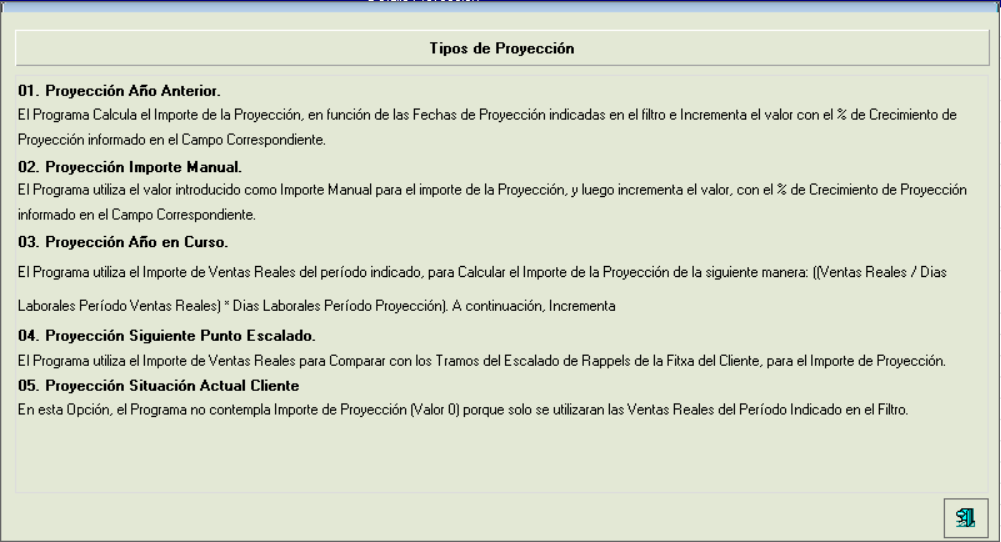
En este caso, realizamos una proyección con el Tipo 01, Proyección Año Anterior, con un % de crecimiento Proyección del 5%.
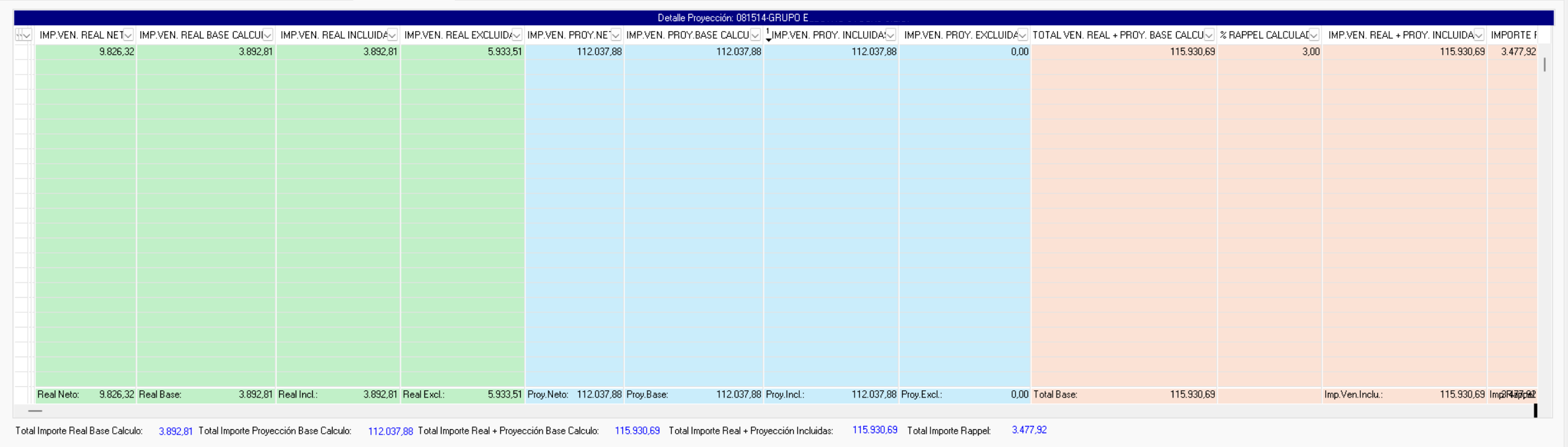
El programa realiza el calculo correspondiente, y muestra una lista con las siguientes columnas
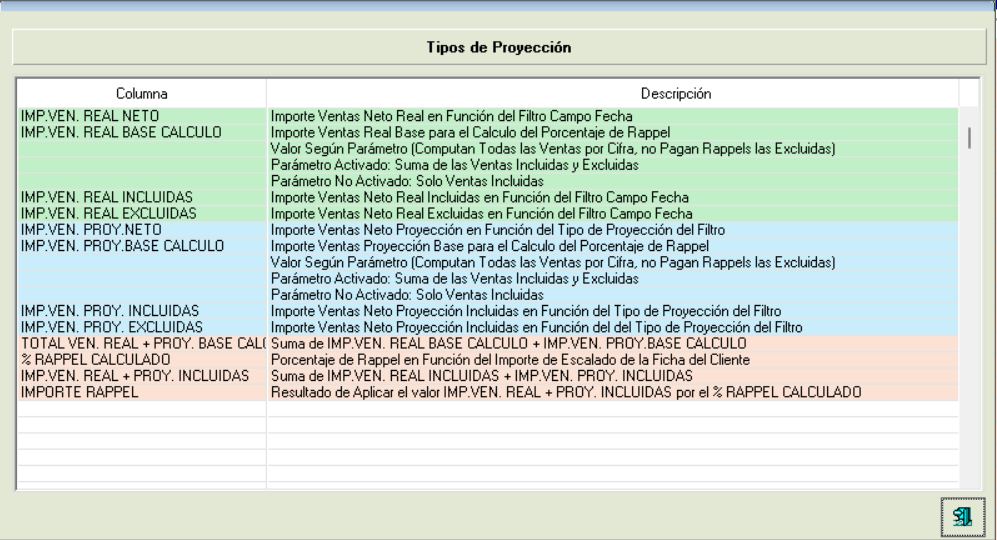
Indiferentemente del tipo de proyección que hayamos escogido para realizar el proceso, el programa siempre muestra estas columnas, pero en algunos tipos de proyección, no aparecen informadas porque no son necesarias para el cálculo.
Como ya hemos visto en la parte de la generación del calculo de Rappels, para la proyección, también disponemos de dos pestañas adicionales, donde se detallan los albaranes que han intervenido en el cálculo de la proyección, y los que han quedado fuera según el criterio de la ficha de rappel actual.
18.14.3.5 Pestaña Detalle Albaranes Proyección
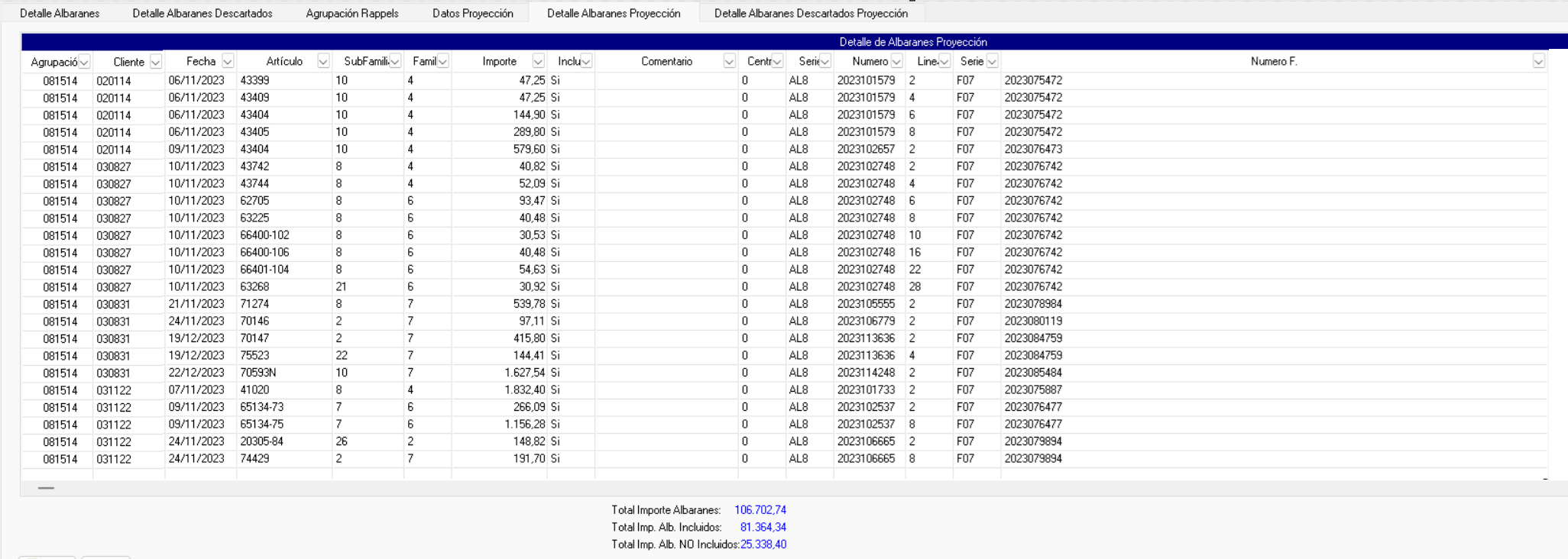
18.14.3.6 Pestaña Detalle Albaranes Descartados Proyección
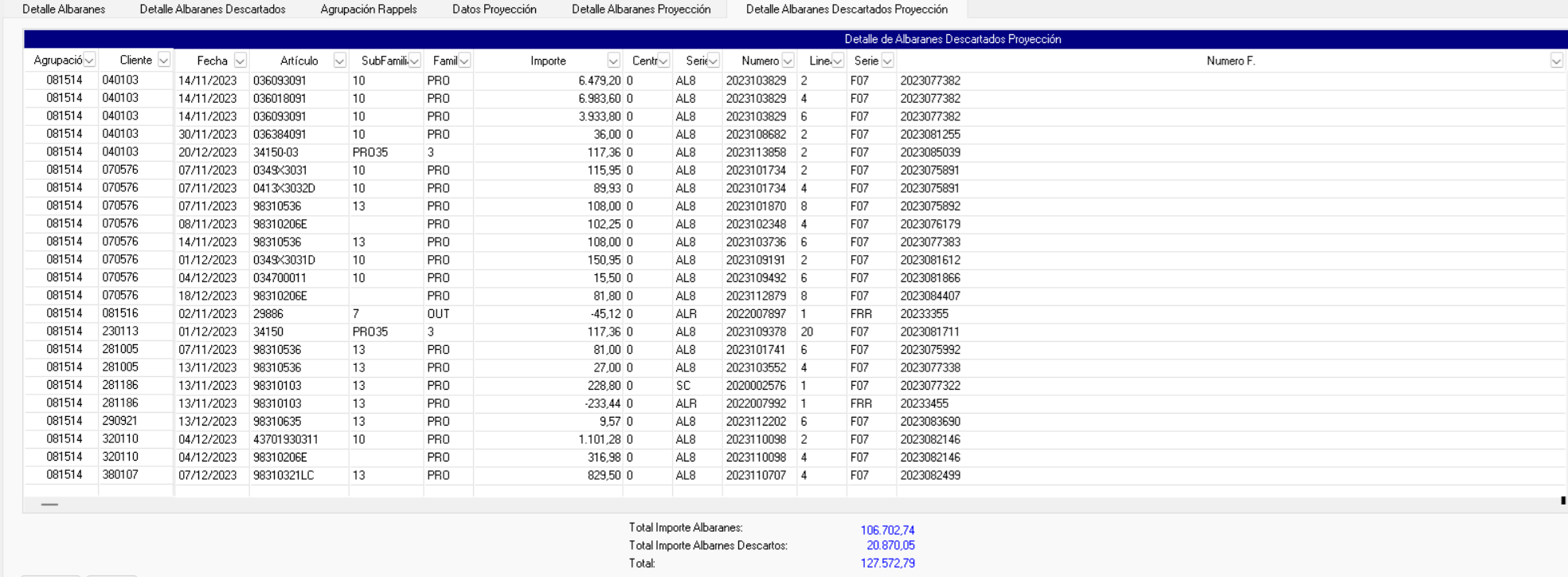
Por último, comentar, que las diferentes proyecciones que realizamos en el módulo quedan guardadas en el programa, para poder consultarlas a posteriori.
Para ello, accedemos al menú Informes\Informes Rappels
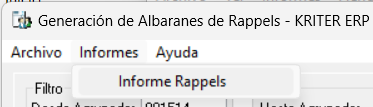
En este informe, podemos filtrar por todos los tipos de proyección generados y de esta forma tener una visión general del resultado de cada proyección en función del tipo que hayamos utilizado.
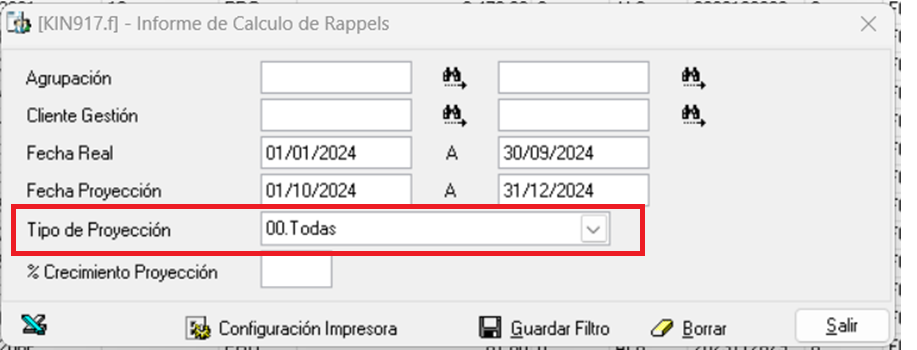

 Kriter Help
Kriter Help